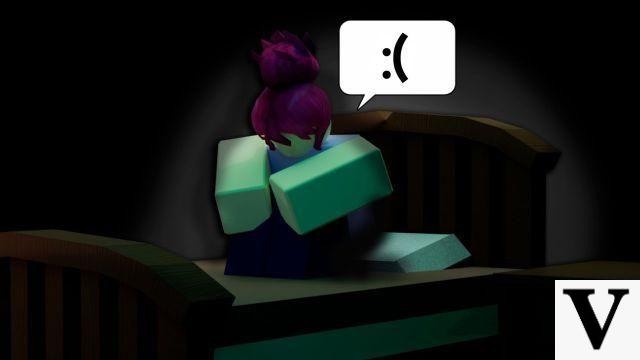Introduction
Bienvenue dans notre guide complet pour jouer à Minecraft. Dans cet article, nous vous fournirons toutes les informations dont vous avez besoin pour profiter au maximum de ce jeu populaire. Vous apprendrez à envoyer des messages à tous les joueurs, à apprendre des astuces et des commandes essentielles, à discuter vocalement, à avoir des conversations privées et bien plus encore. Commençons!
Envoyer des messages à tous les joueurs de Minecraft
Si vous souhaitez communiquer avec tous les joueurs de Minecraft, vous pouvez utiliser le chat global. Pour cela, appuyez simplement sur la touche T de votre clavier pour ouvrir le chat, puis tapez votre message. Une fois que vous avez terminé, appuyez sur Entrée pour l'envoyer. Tous les joueurs du serveur pourront voir votre message.
Astuces et commandes essentielles pour jouer
Connaître les astuces et commandes essentielles de Minecraft vous permettra d'avoir une expérience plus complète. Certaines des commandes les plus utiles incluent :
- /gamemode : change le mode de jeu
- /give - Donne des objets aux joueurs
- /tp - téléporte un joueur vers un autre emplacement
- /time : changer l'heure de la journée
Ce ne sont que quelques exemples, mais de nombreuses autres commandes sont disponibles. Expérimentez et découvrez de nouvelles façons de jouer !
Parlez via le chat vocal dans le jeu
Si vous préférez communiquer avec d'autres joueurs en utilisant le chat vocal au lieu du chat textuel, vous pouvez le faire en utilisant des programmes externes comme Discord ou TeamSpeak. Ces applications vous permettent de parler à d'autres joueurs en temps réel pendant que vous jouez à Minecraft. Créez simplement un compte, rejoignez un serveur et démarrez le chat vocal.
Avoir des conversations privées et chuchoter
Si vous souhaitez avoir une conversation privée avec un autre joueur ou chuchoter à quelqu'un dans Minecraft, vous pouvez utiliser la commande /msg suivie du nom du joueur et de votre message. Par exemple, si vous voulez chuchoter à un joueur nommé Steve, vous pouvez taper /msg Steve Bonjour, comment allez-vous ?. Seul le joueur Steve pourra voir votre message.
Ouvrez et discutez sur toutes les plateformes
Minecraft est disponible sur diverses plates-formes, notamment les PC, les consoles et les appareils mobiles. Pour ouvrir le chat sur toutes les plateformes, il suffit de trouver l'icône de chat dans l'interface du jeu et de cliquer dessus. Vous pouvez ensuite écrire votre message et l'envoyer comme vous le feriez sur n'importe quelle autre plateforme.
Activer la console de commande
Si vous souhaitez utiliser des commandes dans Minecraft, vous devez d'abord activer la console de commande. Sur la version PC, vous pouvez le faire en appuyant sur la touche / de votre clavier. Sur d'autres plates-formes, telles que les consoles et les appareils mobiles, vous devrez vous référer à la documentation du jeu pour savoir comment activer les commandes de la console.
Configurer et utiliser un chat vocal simple
Si vous préférez utiliser le chat vocal intégré dans Minecraft, vous pouvez facilement le configurer et l'utiliser. Tout d'abord, accédez aux paramètres du jeu et recherchez l'option de chat vocal. Assurez-vous qu'un microphone est connecté à votre appareil. Ensuite, parlez simplement dans votre microphone et votre voix sera diffusée aux autres joueurs du jeu.
Connaître toutes les commandes principales du jeu
Afin d'avoir une maîtrise complète de Minecraft, il est important de connaître toutes les principales commandes du jeu. Certaines des commandes les plus couramment utilisées incluent :
- /help – affiche une liste de toutes les commandes disponibles
- /spawn – Téléporte le joueur au point d'apparition
- /weather : changer la météo du jeu
- /kill : tue le joueur
Explorez et expérimentez ces commandes pour découvrir de nouvelles façons de jouer et de personnaliser votre expérience Minecraft.
Foire Aux Questions (FAQ)
1. Puis-je envoyer des messages privés à plusieurs joueurs en même temps ?
Non, dans Minecraft, vous ne pouvez envoyer des messages privés qu'à un seul joueur à la fois en utilisant la commande /msg. Si vous souhaitez communiquer avec plusieurs joueurs en même temps, nous vous recommandons d'utiliser des programmes de chat global ou de chat vocal externe.
2. Comment puis-je désactiver le chat vocal dans Minecraft ?
Si vous souhaitez désactiver le chat vocal dans Minecraft, vous pouvez le faire en accédant aux paramètres du jeu et en recherchant l'option de chat vocal. Désactivez simplement cette option et le chat vocal sera désactivé.
Conclusion
Nous espérons que ce guide complet pour jouer à Minecraft vous aura été utile. Vous avez maintenant toutes les informations dont vous avez besoin pour envoyer des messages à tous les joueurs, apprendre les astuces et commandes essentielles, parler via le chat vocal, avoir des conversations privées et bien plus encore. Amusez-vous à explorer le monde de Minecraft et n'hésitez pas à nous laisser vos commentaires et questions !
Jusqu'à la prochaine aventure dans Minecraft !
Article rédigé par l'équipe de Clash of Gaming